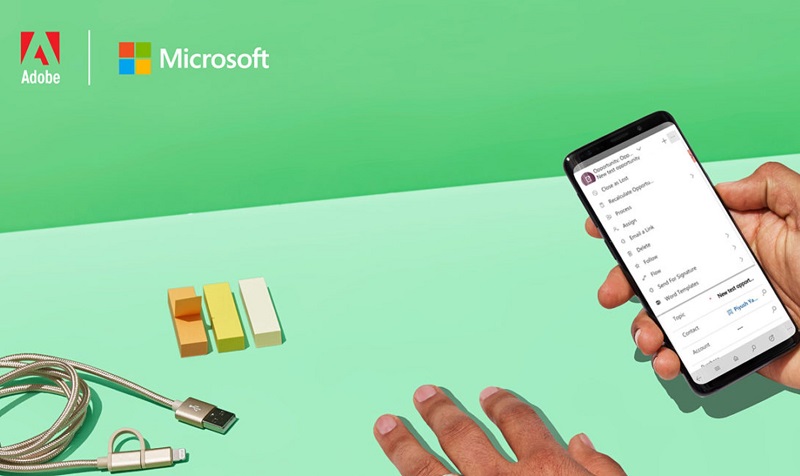Người dùng có thể sử dụng các công cụ PDF và quy trình làm việc trực tiếp trong các ứng dụng
Microsoft Office 365 đang sử dụng hàng ngày, bao gồm Office 365, SharePoint và OneDrive. Đồng thời, người dùng sẽ có quyền truy cập vào các tích hợp dịch vụ PDF dễ triển khai và tăng năng suất của nhóm, mà vẫn đảm bảo tính bảo mật của tài liệu thông qua lưu trữ dựa trên đám mây.
Hợp lý hóa trải nghiệm CNTT
Với đăng ký Acrobat DC, bạn có quyền truy cập vào nhiều công cụ CNTT giúp bạn triển khai và quản lý giấy phép. Và với các tích hợp của Microsoft, những thao tác này trở nên dễ thực hiện hơn rất nhiều.
Thông qua các công cụ quản trị Office 365, sử dụng trình cài đặt dựa trên web, bạn có thể định cấu hình tài khoản Office 365 mà không cần cài đặt thêm phần mềm trên máy tính của người dùng. Dễ dàng cung cấp quyền truy cập an toàn và đặt tên cho người dùng – cụ thể hơn, bạn có thể thêm và xóa giấy phép sản phẩm cho người dùng bất kỳ lúc nào và tạo điều kiện thuận lợi cho việc theo dõi tuân thủ tốt hơn.
Ngoài ra, trình cài đặt dựa trên web giúp nhanh chóng triển khai và quản lý các bổ trợ của Document Cloud.
Cộng tác dễ dàng
Dễ dàng truy cập và chỉnh sửa các công cụ PDF và quy trình làm việc trong các ứng dụng hàng ngày – như Word, Excel, PowerPoint, SharePoint và OneDrive – giúp cộng tác dễ dàng hơn bao giờ hết. Tất cả người dùng trong nhóm hợp tác có thể tạo, kết hợp và sắp xếp các tệp PDF trực tiếp trong SharePoint và OneDrive để phân phối liền mạch hoặc thậm chí chuyển đổi các tệp cộng tác được chia sẻ thành tệp PDF chất lượng cao mà không cần rời khỏi ứng dụng. Như vậy, người dùng có quyền truy cập vào các tệp PDF và các công cụ để quản lý trên đám mây mọi lúc, mọi nơi.
Bởi vì các công cụ Acrobat DC PDF được tích hợp trực tiếp vào các ứng dụng Office 365, sẽ khiến những tài liệu này tránh các vấn đề thường gặp khi chuyển đổi PDF trước đó, như thiếu phông chữ, định dạng lộn xộn hoặc bố cục nhầm lẫn, và duy trì được tính toàn vẹn của tài liệu.
Đảm bảo tính bảo mật
Với tích hợp Acrobat DC dành cho Office 365, bảo mật tại nơi làm việc và ứng dụng khách sẽ không còn lag mối lo ngại – cho dù làm việc trên máy tính để bàn hay trên đám mây. Người dùng có thể bảo vệ tệp PDF bằng mật khẩu trong SharePoint và OneDrive để đảm bảo cộng tác an toàn tại nơi làm việc hoặc cấp quyền cho các cá nhân cụ thể.
Với bảo mật đám mây Office 365, IP của người dùng không bao giờ rời khỏi Office 365, vì vậy mọi tài liệu quan trọng đều được đảm bảo an toàn, mà việc sử dụng các công cụ và quy trình làm việc vẫn suôn sẻ, dễ dàng truy cập.
1. Tích hợp Adobe Sign với Microsoft 365
Khi tích hợp Adobe Sign với Microsoft 365, việc lấy chữ ký điện tử từ các ứng dụng sử dụng hàng ngày (như word, excel, outlook,…) trở nên dễ dàng hơn bao giờ hết.
•Tiết kiệm thời gian và ký nhanh chóng:Chuẩn bị và gửi tài liệu kèm chữ ký điện tử và theo dõi trạng thái của chúng một cách nhanh chóng và dễ dàng, ngay trong Microsoft SharePoint, Outlook, Teams, Word và PowerPoint.
•Tạo quy trình làm việc tự động:Thêm các bước ký vào dòng công việc SharePoint hoặc sử dụng trình kết nối Microsoft Flow để tự động hóa các quy trình.
•Làm việc linh động hơn:Giúp bạn dễ dàng ký kết các tài liệu, hợp đồng và biểu mẫu – mọi lúc, mọi nơi.
2. Tích hợp các dịch vụ Acrobat DC và PDF với Microsoft 365
Khi tích hợp các dịch vụ Acrobat DC và PDF với Microsoft 365, mọi người có thể cộng tác, làm việc liên tục với các tệp PDF, ngay trong Microsoft 365.
•Làm việc mọi lúc mọi nơi:Bạn có thể linh động chuyển đổi tệp Word, Excel hoặc PowerPoint sang PDF trong Microsoft 365 hoặc lựa chọn làm việc với tệp Microsoft 365 trong Acrobat DC.
•Làm việc trực tuyến:Kết hợp tài liệu thành một PDF và sắp xếp lại các trang từ trong OneDrive for Business hoặc từ SharePoint, Word, Excel hoặc PowerPoint trực tuyến.
•Bảo mật dữ liệu hiệu quả:Các tệp bảo vệ bằng mật khẩu trong Microsoft 365 để bảo vệ thông tin bí mật và hạn chế sao chép, chỉnh sửa và in ấn.